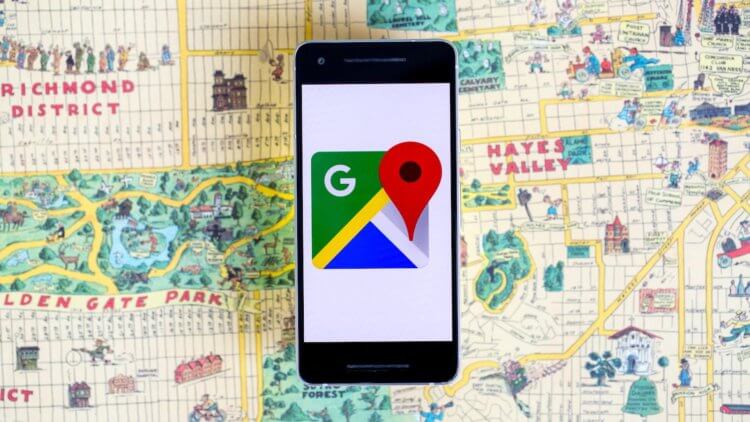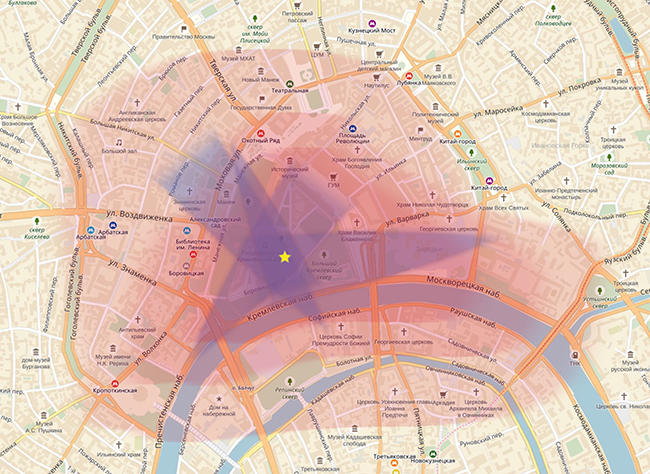Советы и причины, из-за которых смартфон некорректно определяет местоположение.
Неточное местоположение на телефоне может говорить как о неправильной настройке геолокации, так и о неисправности GPS-приемника. Расскажем, что делать, если телефон неправильно определяет местоположение.
Почему телефон неточно определяет местоположение?
Неточное определение местоположения может возникнуть из-за временных факторов, к которым относятся следующие особенности:
- Наличие вокруг устройства высотных зданий, а также высокая плотность застройки в районе. Крыши и стены могут препятствовать сигналу GPS, поэтому местоположение будет определяться со значительной погрешностью.
- Сильная облачность.
- Точность геолокации снижается из-за туннелей, эстакад, лифтов а также в горной местности.
- Если на телефон надет металлический или магнитный чехол, а владелец использует магнитную подставку для мобильного устройства, оно может неправильно определять местоположение (крайне редкое явление).
Проверить, корректно ли работает определение местоположения телефона, можно в ясный день на относительно открытой местности. Вокруг не должно быть высотных зданий или деревьев с широкими лиственными кронами. Если точность повысилась, значит смартфон определяет локацию корректно. Если нет, придется воспользоваться советами, описанными ниже.
Что делать, если телефон неправильно определяет местоположение?
Если неточное местоположение не вызвано неполадками с GPS-приемников, корректную работу устройства можно вернуть самостоятельно. В первую очередь, необходимо попробовать выполнить базовые действия, которые в большинстве случаев возвращают точность геолокации:
- Перезагрузить устройство.
- Перезагрузить приложение, которое испытывает проблемы с определением геолокации.
- Обновить ПО, если на телефоне доступны свежие обновления. Найти их можно в настройках смартфона.
- Воспользоваться помощью антивирусной программы, чтобы исключить негативное воздействие вирусов на работу GPS.
- Убедиться, что на телефоне отключен режим энергосбережения.
- Отключить все приложения-оптимизаторы, так как они часто блокируют работу по отслеживанию местоположения.
- Сбросить телефон до заводских настроек. К этому пункту нужно обращаться в крайнем случае, если другие советы не улучшили ситуацию.
Если проблемы с определением местоположения испытывает конкретное приложение, необходимо проверить его разрешения. Для этого нужно найти раздел «Разрешения» в настройках телефона, выбрать нужное приложение и разрешить ему определять местоположение. Кроме того, в меню этого разрешения необходимо выбрать пункт «Разрешить в любом случае».
Как увеличить точность с помощью настроек местоположения?
Точность отслеживания геолокации можно увеличить, выбрав определенные настройки в разделе «Местоположение». В зависимости от модели телефона, эти настройки могут выглядеть по-разному, поэтому перечислим несколько вариантов:
- Открыв раздел «Местоположение», необходимо выбрать пункт «Дополнительно», затем «Определять местоположение», а после этого активировать опцию «Определять местоположение точнее».
- В настройках местоположения выбрать пункт «Геолокация Google», а затем «Определять местоположение точнее».
Отслеживание геолокации может происходить не только с помощью сигнала GPS, но и с помощью Wi-Fi и Bluetooth. Поэтому для повышения точности необходимо активировать для определения местоположения и то, и другое. Сделать это можно также в настройках:
- Открыть меню «Местоположение», выбрать пункт «Режим» и нажать на строку «По всем источникам».
- Если раздел «Режим» отсутствует, нужно открыть пункт «Поиск сетей Wi-Fi и устройств Bluetooth» в настройках местоположения. В нем нужно активировать два ползунка: «Поиск Wi-Fi» и «Поиск Bluetooth».
Сброс данные A-GPS
Увеличить точность можно путем сброса данных A-GPS с помощью специализированных приложений, например, GPS-Status Data. Его необходимо установить на телефон, открыть, а затем выбрать пункт «Reset GPS assistance data». Если и это не помогло, необходимо проверить работу GPS-приемника.
Проверка работы GPS в телефоне
Это действие поможет выявить неполадки в работе GPS-приемника. Однако пользователю понадобится скачать и установить специализированное приложение, например, Locus Map или inViu GPS-details. Они позволят определить, насколько хорошо GPS-приемник ловит сигналы спутников. Для проверки необходимо:
- Выбрать ясный день, выйти на улицу, где не будет заметных препятствий для прохождения сигнала (высотных зданий, высоких деревьев с широкими кронами и т.д.).
- Затем необходимо открыть одно из перечисленных выше приложений, запустить и подождать не менее 3 минут, пока телефон будет принимать сигналы спутников. При нормальной работе приемника число спутников, чей сигнал телефон принял, должно быть выше 4. Чем их больше, тем точнее будет сигнал.
- После этого нужно открыть любое приложение-навигатор и посмотреть, насколько велика погрешность определения местоположения.
После проверки пользователь сможет сделать определенные выводы:
- Неточность менее 10 метров говорит о нормальной работе GPS-приемника.
- Неточность более 10 метров свидетельствует о некачественном GPS-приемнике в телефоне.
Если телефон не увидел ни одного спутника, его стоит отнести в сервисный центр, так как этот факт говорит о неисправности GPS-приемника.
Читайте нас в Telegram — там самое интересное и актуальное
Как повысить точность геолокации
В Google Картах может возникнуть проблема с определением вашего местоположения. Если синяя точка, показывающая вашу позицию на карте, расположена в неправильном месте или отсутствует, следуйте инструкциям по устранению неполадок.
Примечание. После того как вы это сделаете, Google Поиск также будет подбирать для вас более точные и полезные результаты.
Как посмотреть свое текущее местоположение
Как Карты определяют, где вы находитесь
Местоположение определяется по следующим данным:
- GPS. Сигнал со спутника (точность – до 20 метров). Если вы находитесь в здании или в метро, данные GPS могут быть неточными.
- Wi-Fi. Ближайшие беспроводные сети.
- Вышка сотовой связи. Место подключения к сотовой сети (точность – до нескольких километров).
Как увеличить точность геолокации
Чтобы синяя точка в Google Картах как можно точнее показывала, где вы находитесь, выполните следующие действия:
- Откройте приложение «Настройки»
на устройстве Android.
- Выберите Местоположение.
- Установите переключатель в положение ВКЛ.
- Выберите Определение местоположения
По всем источникам.
Как дополнительно повысить точность геолокации
Если ваше местоположение по-прежнему определяется неверно, выполните перечисленные ниже действия.
Включите Wi-Fi
- Откройте приложение «Настройки»
на устройстве Android.
- Выберите Wi-Fi.
- В верхней части экрана установите переключатель Wi-Fi в положение ВКЛ.
Перезагрузите смартфон или планшет
Чтобы перезапустить устройство Android, выключите и снова включите его.
- Выключение:: нажмите и удерживайте кнопку питания
Отключить питание.
- Включение: нажмите и удерживайте кнопку питания до тех пор, пока устройство не включится.
Откалибруйте смартфон или планшет
Если луч от синей точки на карте слишком широкий или указывает неверное направление, необходимо откалибровать компас.
- Откройте приложение «Google Карты»
на телефоне или планшете Android.
- Несколько раз очертите устройством восьмерку в воздухе, пока компас не откалибруется.
- После калибровки луч станет узким и будет указывать в правильном направлении.
Калибровка Улиц в AR-режиме
Как ориентироваться с помощью Улиц в AR-режиме
Функция «Улицы в AR-режиме» поможет вам быстро познакомиться с местностью и ближайшими ориентирами. С ее помощью вы можете определить расстояние до какого-либо места и узнать, как до него добраться. К ориентирам относятся всем известные достопримечательности, например Эмпайр-стейт-билдинг в Нью-Йорке, а также легко узнаваемые места, такие как местные парки.
Есть два способа ориентироваться с помощью Улиц в AR-режиме:
После включения Улиц в AR-режиме выполните следующие действия:
- Следуйте инструкциям на экране, чтобы система определила ваше местоположение.
Совет. Наведите камеру на здания и вывески на улице, а не на деревья или людей. - После определения местоположения вы увидите расстояние до места назначения. Улицы в AR-режиме также позволяют использовать навигацию для пешеходов.
Совет. На карточке с данными о месте может быть указано, что ваше место назначения находится не на первом этаже здания.
Как повысить точность геолокации для Улиц в AR-режиме
Что означает синяя точка
Синяя точка покажет, где вы находитесь. Если Google Карты не могут точно определить, где вы находитесь в данный момент, вокруг синей точки появится голубой круг. Чем меньше круг, тем точнее ваши координаты.
Примечания
- Если вместо синей точки показана серая или она совсем не видна, значит Google Карты не знают, где вы находитесь сейчас, и показывают ваше последнее известное местоположение.
- Если между вами и вышкой сотовой связи есть препятствия, например высокие здания, местоположение может быть определено неточно.
Как найти свое местоположение на других сайтах и в приложениях
Чтобы посмотреть свое местоположение на Google Картах на других сайтах и в приложениях, следуйте приведенным выше инструкциям. Учитывайте некоторые особенности:
- Будет использоваться другой сайт или приложение, а не Google Карты.
- Этому сайту или приложению сначала нужно предоставить доступ к данным о местоположении.
- В браузерах Google Chrome или Safari ваше местоположение будет показываться только на веб-страницах, защищенных с помощью протокола https.
Эта информация оказалась полезной?
Как можно улучшить эту статью?
Вопрос от пользователя
Здравствуйте.
Подскажите, что можно сделать с телефоном, если он неправильно определяет мое местоположение на карте — не могу найти нужный адрес из-за этого.
{остальная часть вопроса вырезана, т.к. перс. данные — здесь не нужны…}
Здравствуйте.
Хуже всего, если такое случается в незнакомом месте (городе), когда срочно нужно найти какую-то улицу/дом… (хорошо, если находишься хотя бы в своей стране и в совершенстве владеешь языком).
Вообще подобная проблема (чаще всего) возникает из-за сбившихся настроек геолокации (и это относительно легко устраняется). Однако, не могу не отметить, что в отдельных случаях такое поведение телефона может быть связано с неисправностью GPS-модуля… (т.е. без похода в сервис — уже не обойтись).
Ниже приведу неск. советов (что и в какой последовательности можно сделать 👌).
*
Устраняем проблемы с определением местоположения
📌 ШАГ 1: обратите внимание на «препятствия»
Начать статью хочу с банального…
Если вы находитесь в лифте, тоннеле, горной местности, где-нибудь в лесу (под кронами больших деревьев) и т.д., и т.п. — всё это может мешать норм. работе GPS (и вносить коррективы). Далеко не все телефоны могут норм. работать при таких условиях…
Кстати, сюда же можно отнести и непогоду — например, сильную облачность (с дождями и грозами).
Совет здесь простой: дождитесь, когда непогода закончиться (или вы выйдите из тоннеля // условно говоря) — и потом приступайте к настройке аппарата.
Кадр из мультика «Переменная облачность» точно описывает ситуацию…
*
📌 ШАГ 2: перезагрузите аппарат
Тоже достаточно очевидная вещь (но далеко не всегда ее выполняют).
Примечание: для перезагрузки смартфона — достаточно зажать кнопку включения/питания на 5-10 сек. См. фото ниже. 👇
Если на аппарате есть чехол (особенно с метал. вставками) — рекомендуется его снять! Я сталкивался неск. раз, когда надетый чехол мешал норм. работе GPS!
Зажать кнопку питания на 10-20 сек. (Телефон Honor )
*
📌 ШАГ 3: проверьте включена ли функция «Локация», есть ли нужные разрешения
Откройте параметры телефона и проверьте, чтобы была разрешена локация (т.е. чтобы телефон разрешал определять свое местоположение). 👇
По умолчанию, на некоторых телефонах, эта опция может быть отключена, либо переведена в режим «по запросу» (т.е. будет включена в том случае, если пользователь разрешит в данный момент времени ей работать…).
Проверьте, чтобы была вкл.
Кроме этого, в параметрах Android также рекомендую открыть вкладку «Приложения», найти в списке то, в котором не работает геолокация, и проверить — есть ли у него разрешение на определение местоположения (см. скрины ниже для Google-карт). 👇
Приложению картам от Google разрешаем определять местоположение
Обратите внимание, что разрешение лучше дать в формате «Разрешить в любом режиме». Так мы «обезопасим» себя от отключенных уведомлений и запросов…
Разрешить в любом режиме (карты от Google)
📌 ШАГ 4: очистите кэш у карт
В параметрах Android есть вкладка «Приложения» — в ней можно найти своё приложение с картами, открыть его, и почистить кэш и данные. Это может устранить ряд ошибок, в т.ч. и с неточностями определения объекта на карте…
📌 В помощь!
Как очистить кэш на Андроид // популярный вопрос: https://ocomp.info/kak-ochistit-kesh-na-telefone.html
Очистка кэша у Google-карт
*
📌 ШАГ 5: воспользуйтесь аналогами
Если вы пользуетесь Яндекс-картами (ссылка Play Market) — попробуйте (для диагностики) их на время заменить на Google-карты (и наоборот).
Кстати, обратите внимание, что на вышеперечисленных картах есть возможность «ручного поиска» себя на карте (своего рода электронный компас). Попробуйте задействовать!
Определить местоположение — карты Google и Yandex
*
📌 В помощь!
Программы для GPS навигации на Android — что выбрать? См. подборку, которая может работать даже без подкл. к Интернет
*
📌 ШАГ 6: не включен ли энергосберегающий режим
Во многих смартфонах есть встроенный режим энергосбережения — его можно активировать как вручную, так и телефон сам может перейти в него при низком заряде батареи (зависит от устройства). А в этом режиме — некоторые функции аппарата отключаются в целях экономии заряда аккумулятора (прим.: геолокация почти всегда отключается, т.к. эта штука энергозатратная!).
Совет здесь простой: проверьте, чтобы режим энергосбережения (и его аналоги) были отключены! А уровень заряда батареи был не ниже 50%.
Режим энергосбережения
*
📌 ШАГ 7: авиа-режим
Проверьте, не задействован ли у вас авиа-режим (на некоторых смартфонах называется «В самолёте»). Этот режим может влиять на точность определения местоположения (т.к. отключает сети Wi-Fi и мобильную связь).
Авиа-режим активен!
*
📌 ШАГ 8: Hard Reset
Если ничего из вышеперечисленного не помогло — я бы порекомендовал сделать 📌резервную копию данных и 📌сбросить телефон к заводским настройкам (так называемый Hard Reset). Если и это не поможет — то тут уже «напрашивается» поход в сервис…
*
📌 В помощь!
Как сбросить телефон до заводских настроек [Hard Reset на Android] — https://ocomp.info/kak-sbrosit-nastroyki-android.html
Восстановление и сброс
*
За сим откланиваюсь, дополнения — приветствуются в комментариях!
Всем успехов!
👋


Полезный софт:
-
- Видео-Монтаж
Отличное ПО для создания своих первых видеороликов (все действия идут по шагам!).
Видео сделает даже новичок!
-
- Ускоритель компьютера
Программа для очистки Windows от «мусора» (удаляет временные файлы, ускоряет систему, оптимизирует реестр).
Неисправность системы геолокации-одна из самых частых проблем, с которой сталкиваются владельцы смартфонов. Устройство либо совсем не определяет местоположение, либо делает это неверно. Особенно это важно при поиске телефона по геолокации. Ни одна из операционных систем не застрахована от такого вида сбоев.
Основные причины:
- Неисправная работа программного обеспечения.
- Техническая поломка.
В первом случае проблема кроется в неправильной установке или некорректной работе программного обеспечения. Это может произойти после установки обновлений или из-за неправильной работы приложения, отвечающего за определение геопозиции. В подавляющем большинстве случаев проблема того, почему телефон или планшет неправильно определяет местоположение связана именно с ошибками в ПО. Исправить их можно своими руками, не обращаясь за помощью к специалистам.
Ситуация с технической неисправностью-намного сложнее. Для решения вопроса скорее всего потребуется ремонт телефона, предусматривающий замену вышедшей из строя запчасти. В некоторых случаях сломавшуюся деталь можно восстановить, сэкономив немалую денежную сумму.
Ситуации, когда проблемы в определении местоположения не являются неисправностью
Телефон может нормально работать, а всего его службы корректно функционировать. Но даже в таких случаях есть риск ошибок в определении местоположения. Прежде чем нести в телефон ремонт или ломать в голову в самостоятельном решении возникнувшей проблемы, нужно убедиться в том, что неисправность действительно существует.
Смартфон может неправильно определять геопозицию, если:
- GPS-навигатор давно не включался или последнее его место работы находится на большом расстоянии от текущего местоположения. Нужно подождать около 15 минут. Телефон должен самостоятельно произвести необходимые настройки для нормальной работы геолокационных служб. Процесс пойдёт быстрее, если подключить устройство к интернету.
- Навигатор находится в движении. В ситуациях, когда владелец смартфона едет на машине или перемещается пешком тоже, могут возникнуть проблемы определением точного местоположения. Решение такое же-ждать. Спутники должны зафиксировать устройство. После этого функция будет работать нормально.
- Определение геолокации не работает на глубине.
- Пасмурная или облачная погода;
- Часто телефон неверно определяет геопозицию, если располагается возле высокоэтажного здания.
Подобные ошибки в работе смартфонов-широко распространены. Для их решения не требуется обращаться к услугам специалистов.
Почему геолокация показывает неправильное местоположение
Сбои в работе навигационного оборудования телефона могут быть вызваны технической или операционной неисправностью. При первом варианте нужно в обязательном порядке обращаться за помощью к специалистам. Проблема решается путём восстановления или заменой сломанной детали в сервисном центре.
Неполадки в работе программного обеспечения в некоторых ситуациях можно исправить самостоятельно. Для этого нужно убедиться в точной причине, которая послужила неисправностям в работе служб геолокации.
Телефон может указывать неверную геопозицию по следующим причинам:
- на устройстве установлено вредоносное программное обеспечение. Другим языком, корректной работе навигатора мешает вирус. Удалить его можно банальным антивирусом или перепрошивкой системы;
- не проведена калибровка. Для нормальной работы навигатора требуется калибровка модуля;
- неправильная настройка системы GPS;
- сбои при установке обновлений операционной системы.
Выход из строя одной из технических составляющих предполагает обращение в сервисный центр. Чаще всего ломаются внутренние антенны и модули спутниковой связи. В этих случаях поможет только замена неисправных запчастей.
Диагностика
Провести диагностику системы определения местоположения можно не только в сервисном центре, но и своими руками. Для этого потребуется скачать в Google Play или App Store бесплатное приложение GPS Test.
С его помощью можно проверить и настроить службу геолокации, путём сканирования всех находящихся поблизости спутников. GPS Test показывает точные координаты, время и часовой пояс. Если приложение не сможет выполнить поставленную задачу, то проблема состоит в неисправной работе телефонного «железа».
Распространённые причины и способы их устранения
Столкнуться с неисправностью системы навигации можно даже на самом дорогом смартфоне. Устранить неполадки чаще всего удаётся своими руками. Для этого нужно:
- выполнить перезагрузку устройства;
- убедиться в том, что оперативная память телефона не заполнена;
- проверить правильность настроек GPS;
- воспользоваться антивирусом;
- сделать сброс настроек телефона.
Перед сбросом настроек необходимо выполнить резервное копирование всех данных. Удобнее всего сделать это, воспользовавшись компьютером.
Восстановить систему навигации можно с помощью сторонних программ. Например, приложение MultiCleaner. Утилита нормализует работу смартфона, наладит его функцию связи со спутниками.
Ещё один способ-запрос перепрошивки устройства в сервисном центре. Сделать это можно и самостоятельно. Если ни один из способов не помог восстановить работу службы геолокации, то это говорит о технической неисправности смартфона. В этом случае нужно отдавать гаджет на ремонт специалистам.
Службы определения местоположения — одна из наиболее широко используемых функций современных смартфонов. Есть масса вещей, которые вы могли бы сделать с помощью GPS, таких как навигация на картах Apple или Google, персонализированные предложения по покупкам и многое другое. Однако иногда пользователи сталкиваются с какими-то проблемами со своими службами определения местоположения, и они продолжают ломать голову над этим вопросом,»Почему мое местоположение неверно на моем iPhone?»
В этой статье мы рассмотрим различные причины, по которым пользователи сталкиваются с этой проблемой. Затем мы поговорим о 5 возможных исправлениях, которые вы могли бы попробовать, если вам интересно, как исправить местоположение на iPhone.
- Часть 1: Почему местоположение моего iPhone неверно?
- Часть 2: Как исправить местоположение на iPhone?
- Бонусный совет: как изменить местоположение на iPhone?
Часть 1: Почему местоположение моего iPhone неверно?
Если вы интересуетесь «Почему мое местоположение неверно?»,вот некоторые возможные ответы.
- Службы определения местоположения не включены
- Нестабильное сетевое соединение
- Сбой программного обеспечения
- Проблематичное обновление
Службы определения местоположения должны быть включены в настройках iPhone, если вы хотите получить доступ к своему местоположению. Если вы по какой-либо причине не включили службы определения местоположения, ваше местоположение будет отображаться неправильно.
Ваш телефон должен быть подключен к Интернету, чтобы предоставлять информацию о вашем активном местоположении различным службам и приложениям. Если скорость вашего Интернета нестабильна, местоположение вашего iPhone неверно.
Временами операционная система вашего iPhone может давать сбои и работать неправильно. Если произойдет что-то подобное, местоположение вашего iPhone может работать неправильно из-за сбоя программного обеспечения.
И последнее, но не менее важное: если Apple установит обновление с ошибками на ваш iPhone, это может привести к сбою в работе служб определения местоположения. Кроме того, если вы используете бета-версию iOS или любое другое приложение, которое использует ваше местоположение, местоположение может отображаться неправильно.
Часть 2: Как исправить местоположение на iPhone с помощью 5 советов?
- Совет 1. Включить или сбросить службы местоположения
- Совет 2. Проверьте подключение к сети
- Совет 3. Предоставьте разрешение на определение местоположения
- Совет 4. Обновить проблемное приложение
- Совет 5. Выполнить обновление программного обеспечения
Совет 1. Включить или сбросить службы местоположения
Есть большая вероятность, что службы определения местоположения могут быть отключены на вашем iPhone. Чтобы включить службу определения местоположения, перейдите в «Настройки» > «Конфиденциальность» > «Службы определения местоположения». Включите службы определения местоположения.
Если вы все еще задаетесь вопросом: как мне сделать свое местоположение на iPhone точным? Сброс службы определения местоположения может быть хорошим способом определения точного местоположения.
Вот как сбросить свое местоположение на iPhone.
- Перейдите к настройкам iPhone.
- Нажмите «Основные» > «Сброс» > «Перенести или сбросить iPhone».
-
Теперь отпустите кнопку питания и нажмите кнопку уменьшения громкости и удерживайте её.
- Выберите «Сбросить местоположение и конфиденциальность» и введите свой пароль.
-
Нажмите «Сбросить настройки», чтобы подтвердить операцию.
Вы обнаружите, что ваше местоположение и настройки конфиденциальности вернутся к исходному состоянию.
Совет 2. Проверьте подключение к сети
Если ваше местоположение по-прежнему указано неверно, то, возможно, виновато сетевое подключение. Поэтому убедитесь, что ваше подключение к Интернету работает правильно. Если вы используете неактивные мобильные данные, попробуйте подключиться к сети Wi-Fi, так как позиционирование Wi-Fi гораздо эффективнее обеспечивает и повышает точность определения местоположения устройства. Если вы уже подключены к Wi-Fi, попробуйте подключиться к другому с сильным сигналом.
Совет 3. Предоставьте разрешение на определение местоположения
Если вам интересно, почему местоположение неверно в определенном приложении, это может быть связано с тем, что вы не дали приложению разрешения на использование вашего местоположения.
Когда недавно установленное приложение пытается получить доступ к вашему местоположению в первый раз, оно должно запросить у вас разрешение на доступ к местоположению. Если вы выберете «Не разрешать», приложение не сможет увидеть и использовать ваше местоположение, когда вы его используете, что приведет к неправильному и неверному местоположению.
Следующие шаги помогут вам предоставить разрешение на расположение для конкретных приложений.
- Перейдите в раздел «Настройки» > «Конфиденциальность» > «Службы определения местоположения» на вашем iPhone.
-
Убедитесь, что вы включили службы определения местоположения.
- Прокрутите вниз, чтобы найти и нажать определенное приложение, для которого вы хотите получить разрешение на местоположение.
- Из опций на экране выберите «Спросить в следующий раз», «При использовании приложения» или «Всегда».
-
Как только один из них будет выбран, вы увидите опцию точного местоположения. Включите его.
Теперь снова откройте приложение, чтобы проверить, исправлена ли ошибка определения местоположения или нет.
Совет 4. Обновить проблемное приложение
Если приложение на вашем iPhone по-прежнему показывает неправильное местоположение, даже несмотря на то, что ему было предоставлено разрешение на доступ к вашему местоположению, более вероятно, что конкретное приложение работает с ошибками и не было обновлено разработчиком для отображения правильного местоположения.
Зайдите в свой магазин приложений и проверьте наличие обновлений, чтобы узнать, доступно ли для него какое-либо обновление. Если да, нажмите Обновить, чтобы исправить проблемное приложение, или выберите опцию «Обновить все». Когда будет установлена последняя версия приложения, перезапустите его, чтобы посмотреть, решит ли это проблему.
Совет 5. Выполнить обновление программного обеспечения
Если вы получаете какую-либо ошибку определения местоположения при попытке получить доступ к службам определения местоположения на вашем iPhone, или местоположение указано неверно, вам следует попробовать обновить свой iPhone до последней версии iOS. Чтобы сделать это:
- Откройте настройки вашего iPhone.
- Перейдите в раздел Общие > Обновление программного обеспечения.
-
Подождите, пока система проверит наличие обновлений iOS. Если есть какое-либо доступное обновление, скачайте и установите его.
Часть 2: Как исправить местоположение на iPhone?
Если вы хотите намеренно подделать местоположение вашего iPhone, это не простая задача — ну, пока вы не используете Tenorshare iAnyGo.
Видите ли, iOS — это строгая система, которая налагает серьезные ограничения на такие вещи как фальшивое местоположение. Однако с Tenorshare iAnyGo вы можете выполнить эту задачу, даже не взламывая свой iPhone. Кроме того, он работает со всеми приложениями на основе местоположения, поддерживая фальшивое местонахождение на WhatsApp, Fitness app, Facebook, и т.д.! Кроме того, в iAnyGo есть множество других функций, связанных с определением местоположения.
Вот как использовать Tenorshare iAnyGo для этого.
-
Загрузите и установите Tenorshare iAnyGo на ПК с Windows или Mac. Запустите его после установки, после чего вы увидите интерфейс с «Изменить местоположение», выбранным по умолчанию.
-
Подключите ваш iPhone к компьютеру с помощью USB-кабеля. Нажмите «Доверять этому компьютеру», если появится запрос на вашем iPhone.
- Выберите место по вашему выбору на карте. Вы можете либо ввести адрес местоположения, либо ввести его GPS-координаты — это работает в обоих направлениях.
-
Когда вы закончите выбирать местоположение, нажмите «Начать изменение», и ваше местоположение будет мгновенно изменено на выбранное местоположение. Все приложения, которые в настоящее время используют ваше местоположение, начнут обнаруживать вас в выбранном местоположении.
Заключение
«Почему мое местоположение неверно на моем iPhone?» — разочаровывающий вопрос, который задают сотни тысяч пользователей iPhone по всему миру. Эта проблема может быть довольно раздражающей, но, к счастью, мы рассмотрели способы, как исправить местоположение на iPhone, плюс мы коснулись того, как вы можете подделать местоположение вашего iPhone, используя Tenorshare iAnyGo. Если вы хотите изменить свое местоположение по каким-либо очевидным или скрытым причинам, Tenorshare iAnyGo — единственный и лучший инструмент, который вы можете получить. Попробуйте его прямо сейчас!
Присоединяйтесь к обсуждению и поделитесь своим голосом здесь